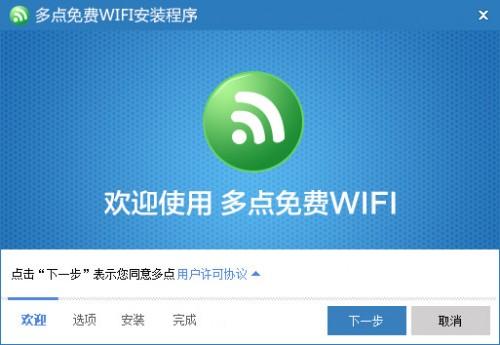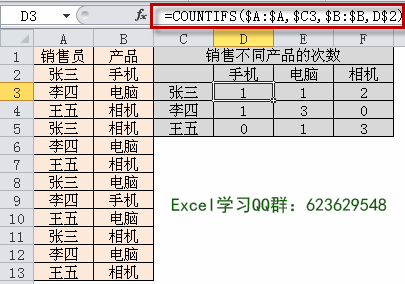需要的结果及要求
按成绩划分等级,分数>=80,标为优秀;70<=分数<80,标为良好;
60&l...
上篇说了可视化的IF函数,今天来聊聊IF函数的嵌套用法,其实很简单。
需要的结果及要求
按成绩划分等级,分数>=80,标为优秀;70<=分数<80,标为良好;
60<=分数<70,标为及格;分数<60,标为不及格,如下图:

如果写函数,要写这么长一串,看得清楚后面是几个括号嘛?还不能把引号用错了。

解题过程
1、加载系统数据到PQ
【数据】-【自表格/区域】-把表包含标题打勾,【确定】。
函数界也搞裁员?我们恐将告别IF函数!
问题1:如下图所示,当实际销售量大于销售量目标时,奖励1000元。 通常遇到这类问题,首先想到的一定是IF函数,公式为:=IF(C2>B2,1000,0) 大家都能理解这个公式,而且这个问题也相当简单,简单到甚至都不需要用函数就能解决: 在公式“=(C2>B2)*1000”中,利用了逻辑值

2、添加条件列,把结果加载到表里
【添加列】-【条件列】,新列名改为“等级”。
列名选择“成绩”;运算符选择“大于或等于”;值,填80;输出,填“优秀”。
【添加规则】
列名选择“成绩”;运算符选择“大于或等于”;值,填70;输出,填“良好”。
【添加规则】
名选择“成绩”;运算符选择“大于或等于”;值,填60;输出,填“及格”。
ELSE那里,填“不及格”。
【主页】-【关闭并上载至…】-【现有工作表】,单击要存放结果的单元格即可。

关于IF函数公式,多条件判断,你一定踩过的坑
在工作中,IF函数是必不可少的一个存在,解决了我们工作中很多的问题,但是还是有不少的小伙伴然后不会使用,我们模拟数据举一个例子: 下表是公司员工数据,现在公司对于工龄5-10年的员工,有额外的补贴1000元 那么有不少的小伙伴一定踩过的坑就是使用公式: =IF(5<=C2<=10,1000,0)